اگر فایلی را از کامپیوتر خود حذف کنید، آن فایل از کامپیوتر به طور کامل پاک نمیشود و به راحتی قابل بازیابی است و اگر کاربری اطلاعات کافی درباره ریکاوری داشته باشد، با دسترسی به کامپیوتر و هارد، به راحتی میتواند آنها را بازیابی کند. با روش های گفته شده در این مقاله آموزشی دیگر نگران این موضوع نباشید.
حذف دائمی اطلاعات هارد دیسک
برای حذف غیر قابل بازگشت اطلاعاتتان چند راه وجود دارد که ما سه روش را به شما آموزش خواهیم داد.
راه اول: حذف تمام اطلاعات ویندوز ۱۰ بدون بازگشت :
در Start Menu، گزینه Settings را بزنید.

گزینه Update and Security راانتخاب کنید.

از سمت پنل چپ، گزینه Recovery را بزنید.

در سمت راست در قسمت Reset This PC روی گزینه Get Started بزنید تا وارد پروسه ریست فکتوری شوید.

در پنجره جدید دو گزینه Keep My Files و Remove Everything را می بینید. گزینه Remove Everything برای حذف دائمی فایل ها در کامپیوتر است با این گزینه تمام اطلاعات لپ تاپ و کامپیوتر پاک می شود و همه چیز به حالت پیش فرض برگردد و رایانه شما آماده فروش می باشد. گزینه Keep My Files، فایلهای شما را نگه میدارد و فقط برنامهها و تنظیمات را پاک میکند که قطعا نباید انتخاب شود.

در ادامه دو گزینه دارید که اولی فرآیند پاک کردن را سریع انجام میدهد اما دومی کاملا اطلاعات را پاک میکند و زمان بیشتری میبرد. گزینه دوم را برای حذف کامل اطلاعات انتخاب کنید و Next را بزنید. در مرحله بعد در قسمت Change settings گزینه Data Erasure را روی On قرار دهید و Confirm بزنید. در مرحله آخر نیز دکمه Reset را بزنید تا تمامی اطلاعات شما حذف شود. این فرآیند ممکن است چند ساعت زمان ببرد.

راه دوم برای حذف غیر قابل بازیابی فایل ها در کامپیوتر
کلید های ترکیبی Win + R را گرفته تا پنجره RUN را باز شود. در پنجره باز شده عبارت cmd را وارد کنید و سپس Enter را بزنید.

در این قسمت اگر قصد حذف تمام فایل های درایو d را دارید، فرمان ” d:cipher /w” را تایپ کنید و سپس Enter را بزنید. پس از اجرای این فرآیند دیگر فایل های شما قابل بازیابی نخواهند بود.
روش سوم حذف غیر قابل بازگشت اطلاعات ویندوز
لازم به ذکر است امکان بازگشت اطلاعات از طریق این روش وجود دارد. روی MyComputer کلیک راست کنید و از منوی نمایش داده شده گزینه Manage را انتخاب کنید.

از پنل سمت چپ Disk management را انتخاب کنید. سپس از پنل سمت راست بر روی درایوی که اطلاعات آن را برای همیشه می خواهید حذف کنید کلیک راست کنید و از منوی نمایش داده شده Format را انتخاب کنید.

در این مرحله شما حتما باید تیک قسمت Performa Quick Format را بردارید تا به جای فرمت معمولی یک فرمت کامل انجام دهد.

آشنایی با بهترین نرم افزار های حذف اطلاعات
همچنین برای حذف دائمی اطلاعات سیستم می توانید از نرم افزار های مخصوص حذف دائم اطلاعات استفاده کنید. در ادامه به معرفی تعدادی از آن ها می پردازیم.
نرمافزار Kernel File Shredder
نرم افزاری برای حذف دائمی اطلاعات خصوصی کاربران می باشد که سرعت بالایی در حذف اطلاعات دارد.
نرمافزار Eraser
یکی دیگر از ابزارها جهت حذف دائمی اطلاعات می باشد. این نرم افزار پس از حذف اطلاعات از روی هارد، اطلاعات جدیدی را چندین بار بر روی هارد می نویسد و حذف می کند به این ترتیب بازیابی اطلاعات توسط ابزارهای مربوطه کاری دشوار خواهد بود. این نرم افزار قابل نصب بر روی سیستم عامل های ویندوز XP، ویندوز سرور ۲۰۰۳، ویندوز ویستا، ویندوز سرور ۲۰۰۸، ویندوز ۷، ویندوز ۸، ویندوز ۱۰، ویندوز سرور ۲۰۱۲ می باشد.
نرمافزار Freeraser
استفاده از این نرم افزار برای کاربران رایگان است و در سیستم عامل های ویندوز XP، ویندوز ویستا، ویندوز ۷ و ویندوز ۱۰ قابل استفاده می باشد. این نرم افزار به علت داشتن سرعت بالا و حذف دائم اطلاعات محبوب می باشد.
نرمافزار PC Shredder
یکی از سبک ترین نرم افزار ها برای حذف دائمی اطلاعات کاربر به حساب می آید. این نرم افزار رابط کاربری ساده دارد و فضای کمی را اشغال می کند.
نرمافزار WIpeFile
نرم افزار وایپ فایل از ۱۴ روش برای حذف دائمی اطلاعات سیستم استفاده می کند. علاوه بر رایگان بودن کار با این نرم افزار راحت می باشد.
نرم افزار Prevent Recovery 6.55
با استفاده از این ابزار می توان بطور کامل و مطمئن فایل های سیستم را حذف کرد. در این صورت که با هیچ نرم افزار ریکاوری فایل ها قابل بازیابی نخواهند بود.
نرم افزار XL Delete 2.9
از قابلیت های این نرم افزار می توان به قابلیت حذف امن تمام فایل های سیستم، پاک سازی اینترنت اکسپلورر، فایرفاکس و کروم، حذف آسان اطلاعات تنها در سه مرحله و پاک کردن فایلهای index.dat اشاره کرد.
Cyrobo Prevent Recovery
از دیگر نرم افزار های بازیابی اطلاعات می باشد از ویژگی ها و قابلیت های آن می توان به حذف دائمی تمام اطلاعات حتی اطلاعاتی که سال ها پیش حذف شده اند و تغییر ظاهر برنامه بر اساس سلیقه شخصی اشاره کرد.
Prevent Restore
با این نرم افزار میتوان اطلاعات موجود بر روی فلش مموری، حافظه SSD و دیگر حافظه های جانبی قابل حمل را به طور دائمی حذف کرد. هدف این برنامه این است که امکان بازیابی فایل های حذف شده قدیمی را ناممکن سازد و برای این کار از الگوریتم های امنیتی مختلفی استفاده می کند.
O&O SafeErase
یکی از نرم افزار های حرفه ای جهت حذف دائمی اطلاعات می باشد، از قابلیت های این نرم افزار می توان به قابلیت پاکسازی اطلاعات مربوط به اینترنت به منظور جلوگیری از سو استفاده، قابلیت پاک نموندن یک پارتیشن از هارد، پشتیبانی از پردازنده چند هسته ای اشاره کرد.

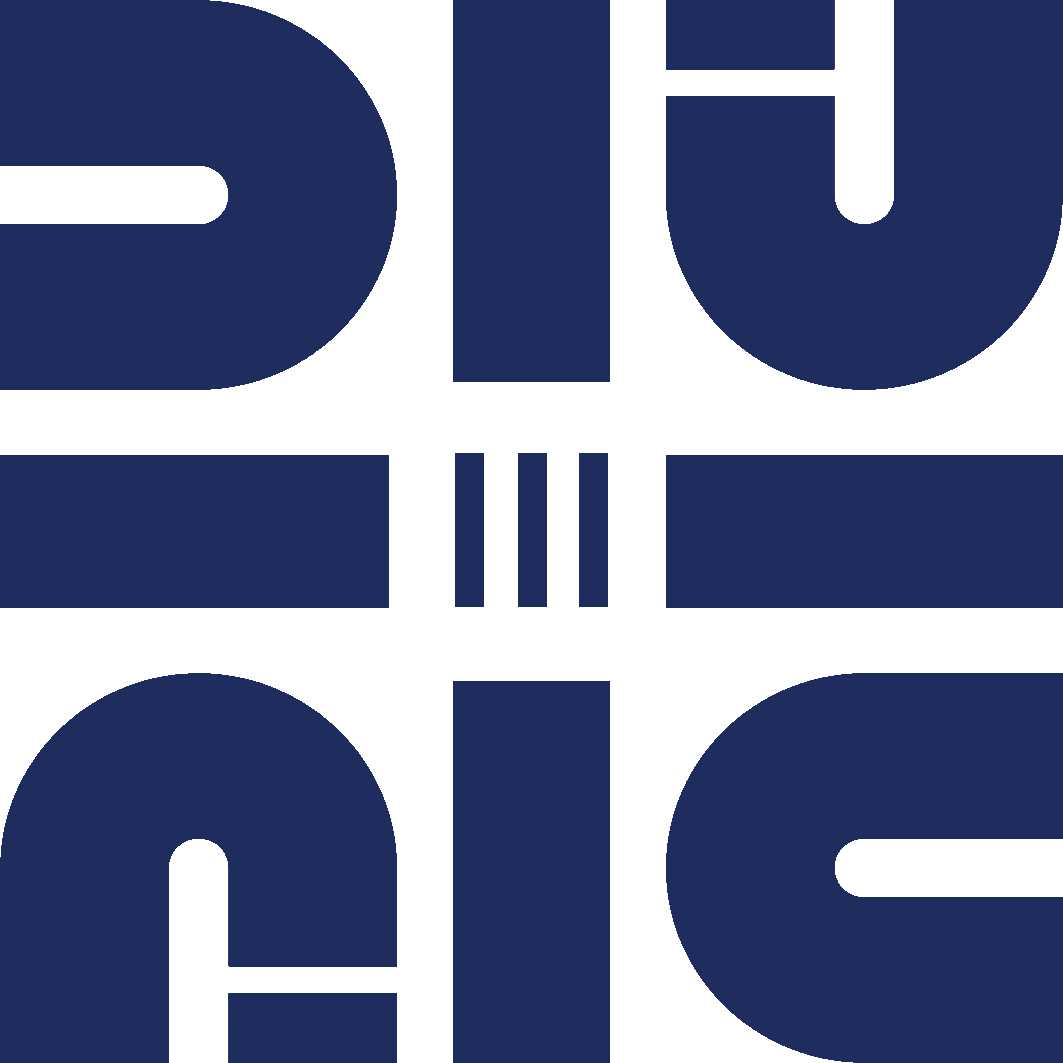

من از روش ۲ استفاده کردم. ولی تمام فایل ها و… از لب تاپ ام هم پاک شد!!!!!😭😭😭
سلام
از اینکه اطلاعاتتون رو از دست دادید خیلی متاسفیم ولی عنوان مقاله هم حذف دائمی اطلاعات هست
بنابراین بهتر بود قبل از استفاده از این روش ها از اطلاعاتتون نسخه پشتیبان تهیه میکردید
با احترام
فکر میکنم من نتوانستم منظورم را بگویم.
من یک دسک تاپ و یک لپتاپ داشتم.
میخواستم فقط دسکتاپ ام را تمیز کنم و بدهم به کسی. ولی در این پروسه اطلاعات لپتاپ ام، هم نیز از بین رفت. چون به یکدیگر لینک بودند. و من نمیدانستم (چون یک پروفشنال نیستم)، که این پروسه روی لپ تاپ هم، همزمان انجام میگیرد!
به هر روی، از شما سپاسگزارم. عملیات درست انجام شده، یک پیچ مویی هم در این بین بوده که ما همدیگر را متوجه نشدیم. باز هم از شما و گروه تان سپاسگزارم.
اینطوری که متوجه شدم ، روی کامپیوتر فایلها رو share کرده بودین و از نت بوک به اونها متصل میشدین و استفاده میکردین
در اینصورت وقتی اطلاعات هارد کامپیوتر پاک بشه دیگه از نت بوک بهش دسترسی ندارید
اگر اطلاعات مهمی داشتین و هنوز به هارد اون کامپیوتر دسترسی دارید احتمالش هست که بشه اطلاعات رو بازیابی کرد
البته طبیعتا این کار هزینه بر خواهد بود